3DS Max 7 Mental Ray渲染器:景深效果(2)
来源:to8to 作者:XiaoYu 发布时间:2010-11-16 13:46:32 网友评论 0 条
图1-3
4、调节景深效果。选择场景中的摄影机,然后单击Modify钮进入修改命令面板中,在Depth of Field Parameters项下有一个F-Stop的值,如图1-4所示,通过调节此值的大小即可调整出各种景深效果,需要说明的是些值越大,最终渲染的图像就越清晰,此值越小,渲染的景深效果就越明显,这里我们将它的值设置为0.5。
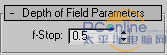
图1-4
5、全局光照设置。选择场景中的房间,单击鼠标右键,在弹出的窗口中选择Properties项,单击进入Mental Ray设置项,勾选Generate Global IIIumination产生全局照明选项,这样房间就会发射出光亮子,从而产生全局照明效果。如图1-5所示。
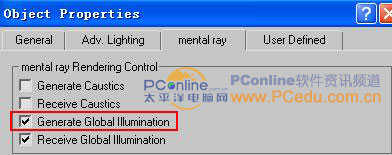
图1-5
6、在工具栏上单击Render Scene Dialog工具打开渲染设置对话框,单击进入Indirect lllumination栏中,勾选Global lllumination选项下的Enable,这样我们就打开了产生全局照明的设置,如图1-6所示。
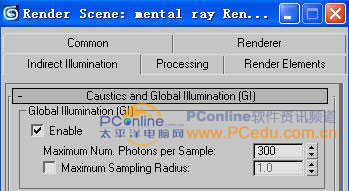
- 2009-10-20
- 2011-01-11
- 2009-10-20
- 2009-10-20
- 2009-10-20
- 2009-04-17
- 2009-03-30
- 2010-12-03
- 2009-10-20
- 2009-10-20
- 2010-08-17
- 2009-10-20
- 2009-10-20
- 2009-10-16
- 2009-10-20
关于我们 | 联系方式 | 广告服务 | 免责条款 | 内容合作 | 图书投稿 | 招聘职位 | About CG Time
Copyright © 2008 CGTime.org Inc. All Rights Reserved. CG时代 版权所有